通过Docker安装JIRA8
前面的文章我们说了如何使用docker安装mysql以及docker安装minio和nextCloud,这节我们来安装一下Jira
文章目录
一、安装步骤
1.配置MySQL数据库
这里以宿主机的MySQL为例,在my.cnf文件的mysqld中追加如下内容
vim /etc/my.cnf
[mysqld]
# Jira
default-storage-engine=INNODB
character_set_server=utf8mb4
重启mysql服务
systemctl restart mysqld
创建数据库以及jira用户(172.17.0.2为docker中jira的网络ip 可以用docker inspect 容器ID查看 找到IPAddress地址)
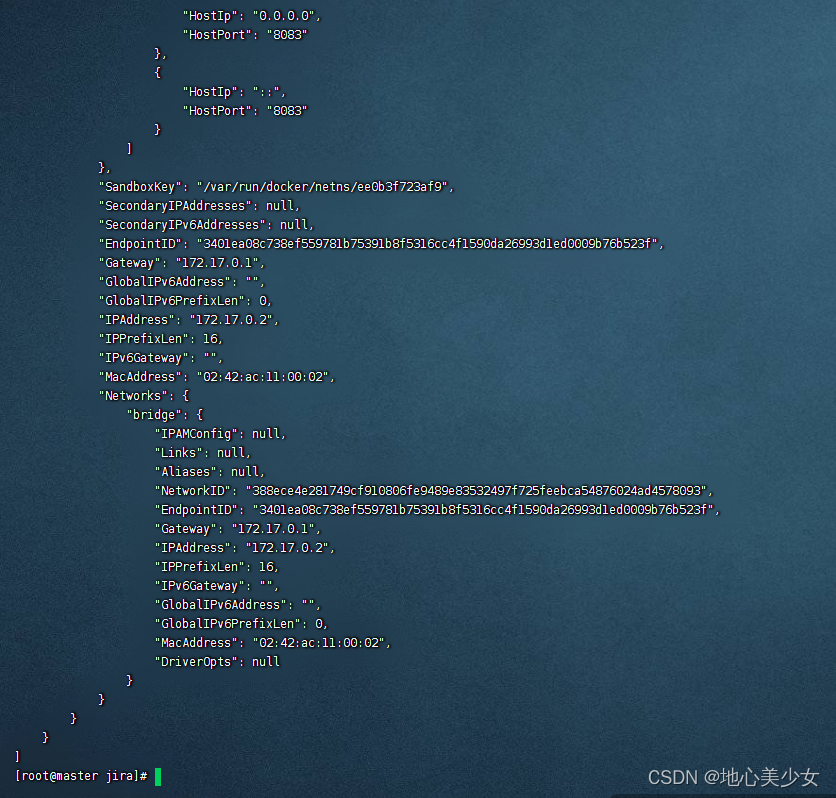
CREATE DATABASE jiradb CHARACTER SET utf8mb4 COLLATE utf8mb4_bin;
create user jira@'172.17.0.2' identified by 'Jira123456@';
GRANT ALL PRIVILEGES ON jiradb.* TO 'jira'@'172.17.0.2' WITH GRANT OPTION;
flush privileges;
2.安装jira8
2.1 编写Dockerfile文件
可自定义Dockerfile文件所在的位置
FROM cptactionhank/atlassian-jira-software:latest
USER root
# 将代理破解包加入容器
COPY "atlassian-agent.jar" /opt/atlassian/jira/
# 设置启动加载代理包
RUN echo 'export CATALINA_OPTS="-javaagent:/opt/atlassian/jira/atlassian-agent.jar ${CATALINA_OPTS}"' >> /opt/atlassian/jira/bin/setenv.sh
atlassian-agent文件放在Dockerfile同目录下
2.2 通过Dockerfile构建镜像
docker build -t jira/jira:8.4.0 .
用docke images查看 已经打好镜像了
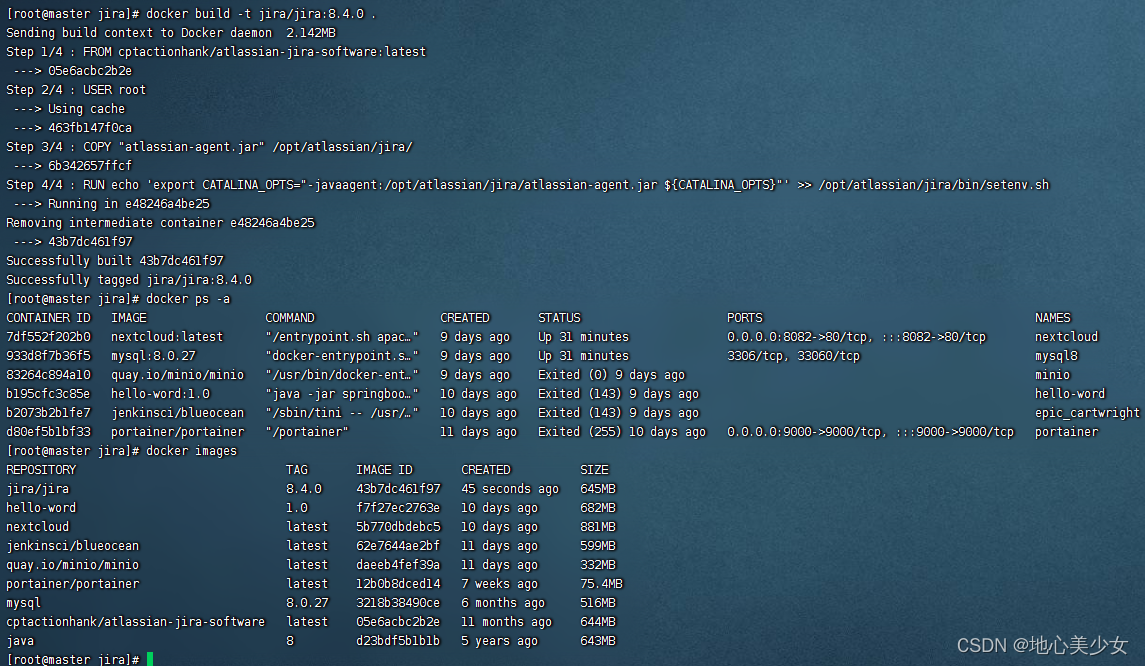
2.3 启动镜像并进行配置
docker run -itd -p 8083:8080 jira/jira:8.4.0
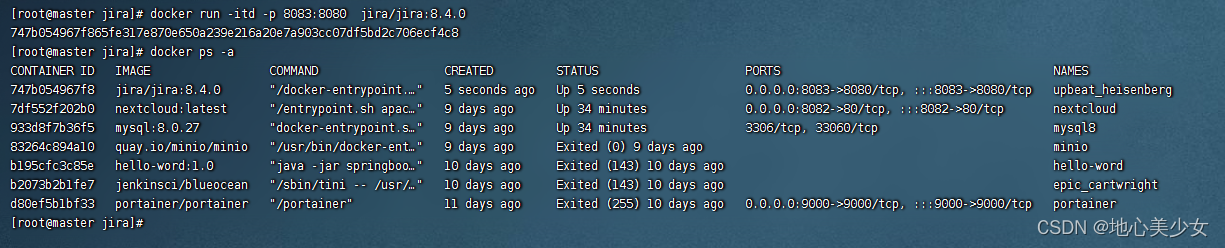
到此 jira已经成功启动, 下来到浏览器进行访问
访问http://127.0.0.1:8083
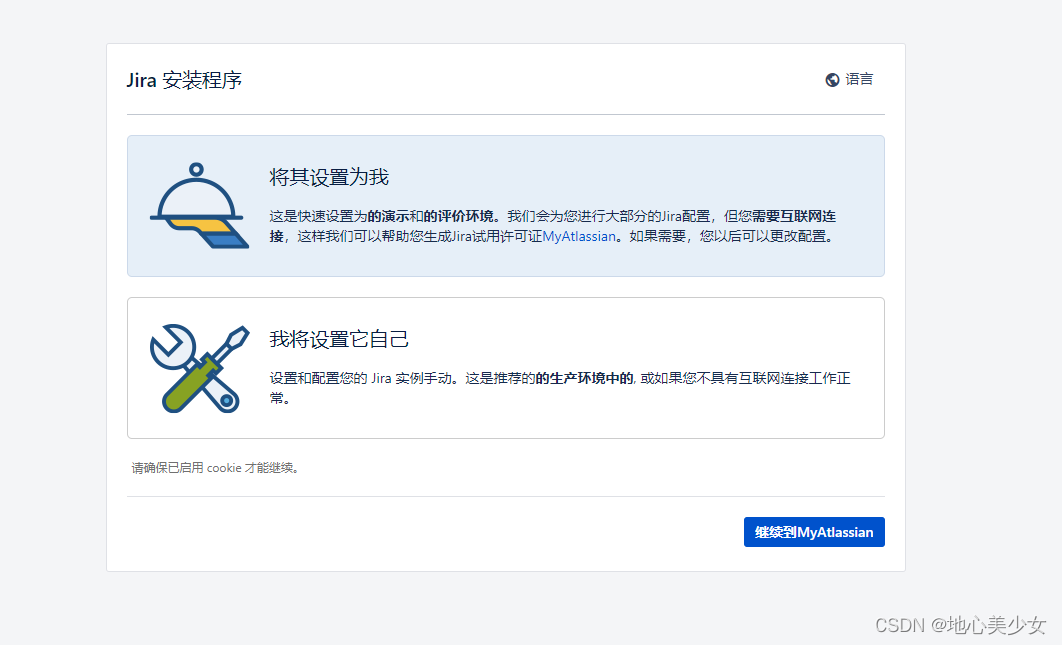
右上角设置语言,然后选择“我将设置它自己”
选择MySQL8,然后下载jar包 通过docker cp命令复制到jira容器内(/opt/atlassian/jira/atlassian-jira/WEB-INF/lib)
docker /mysql驱动路径 容器Id:/opt/atlassian/jira/atlassian-jira/WEB-INF/lib
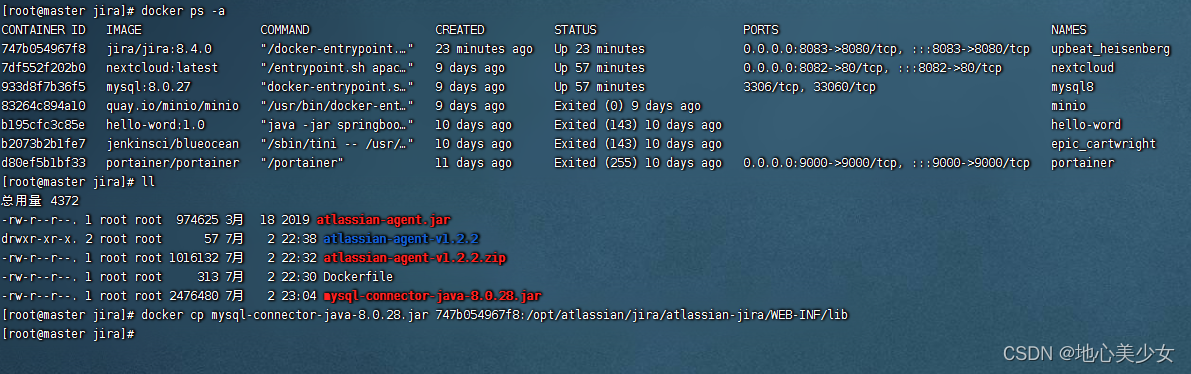
然后重启jira容器
docker restart 容器ID
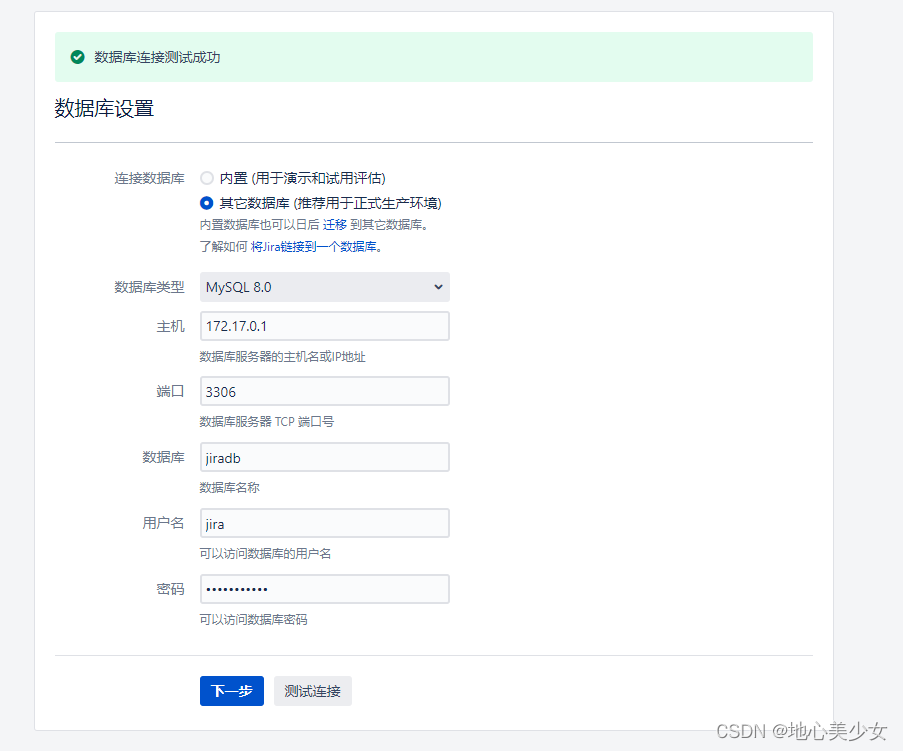
PS: 172.17.0.0.1 为Docker网络的IP
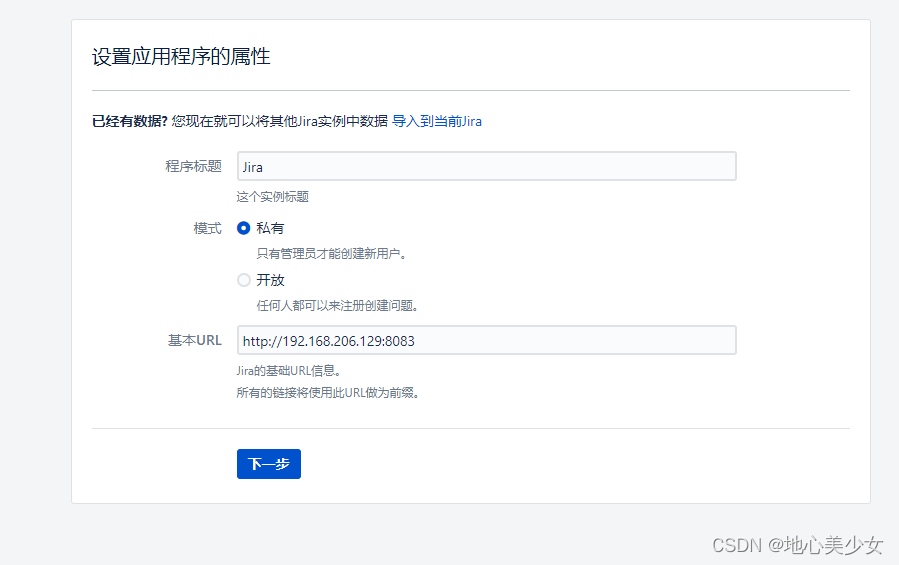
这里填写许可证
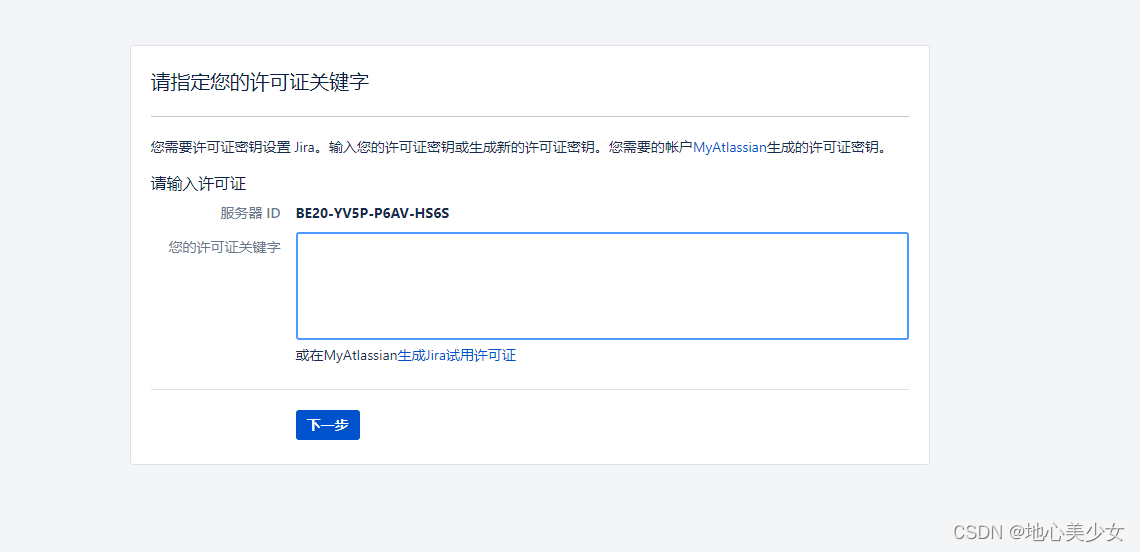
复制这里的 服务器ID 然后到 本地存放atlassian-agent.jar的目录下,执行命令:
java -jar atlassian-agent.jar -d -m liangjiangji@dongriaf.com -n J -p jira -o http://192.168.206.129 -s BE20-YV5P-P6AV-HS6S
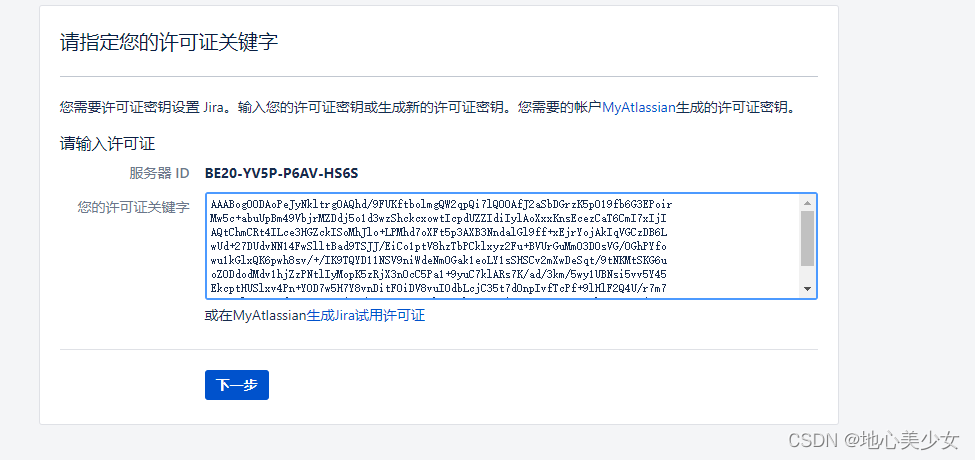
然后将生成的CODE填写进去即可
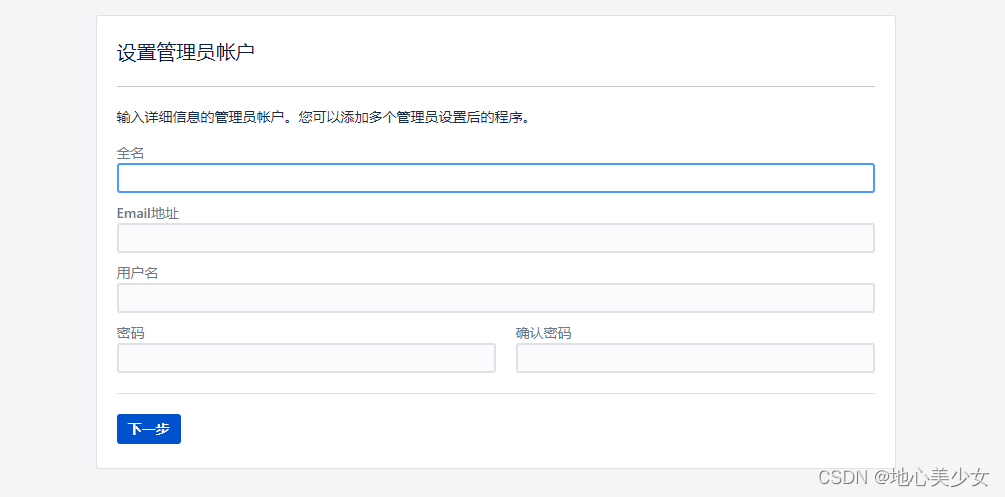
全部配置完后就可以正常使用了
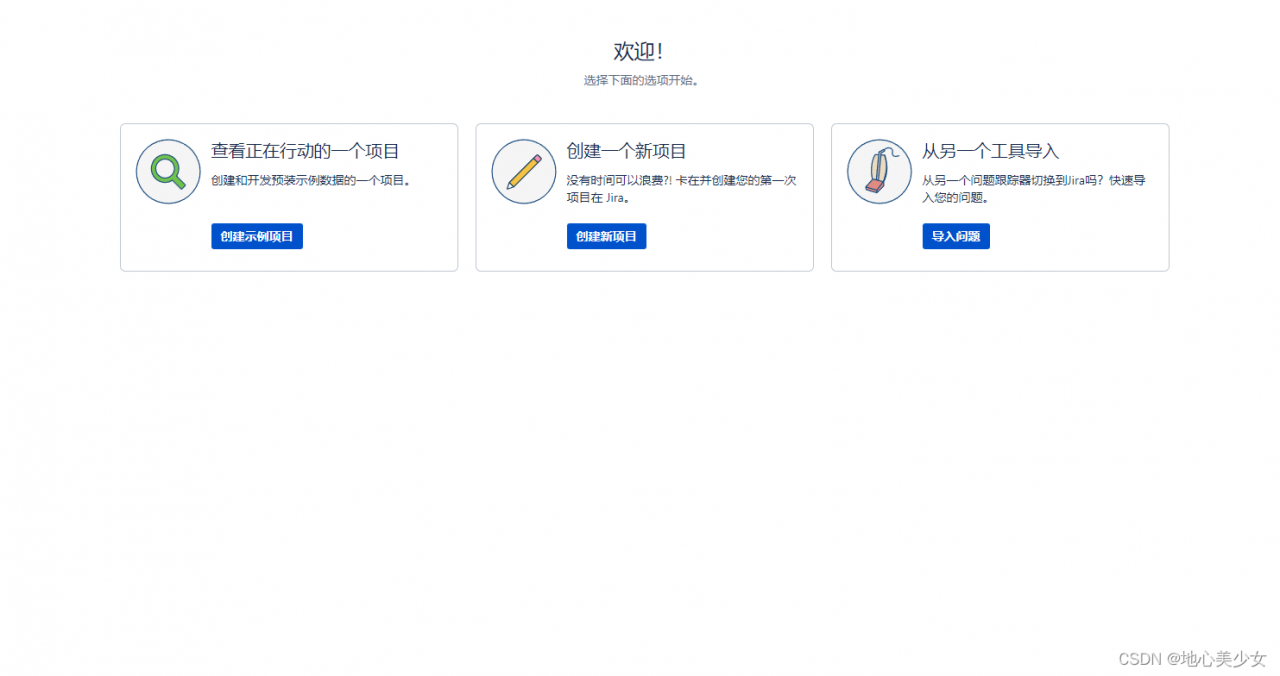
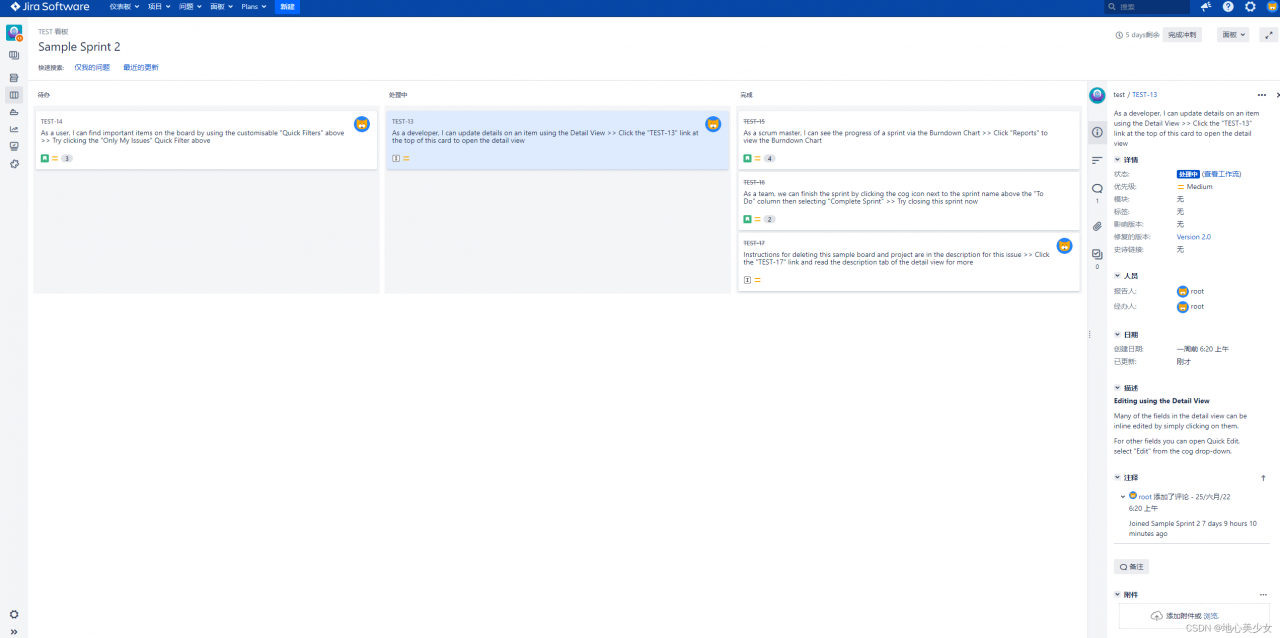
下一节 我们来学习如何搭建gitlab
版权声明:本文为u012511080原创文章,遵循 CC 4.0 BY-SA 版权协议,转载请附上原文出处链接和本声明。